안녕하세요^^

무료 원격프로그램중 최고 인기프로그램인
Anydesk 에 대해서 알아보겠습니다
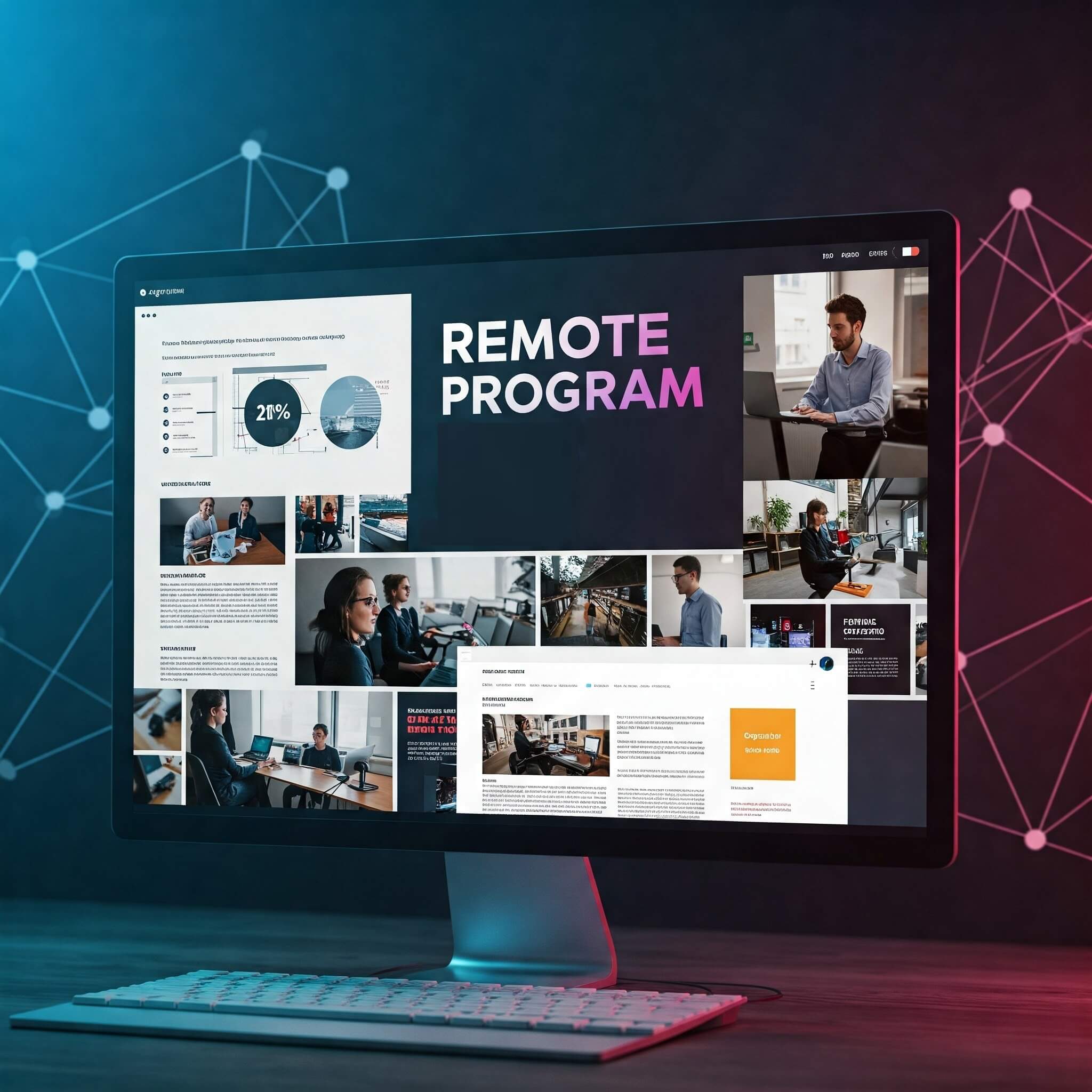
최근에는 재택근무, 원격 지원, 그리고 여러 사람 간의 협업이 중요해짐에 따라 원격제어 프로그램의 필요성이 크게 증가했습니다. 그 중에서도 Anydesk(안디스크)는 많은 사용자들 사이에서 인기를 끌고 있는 원격 제어 프로그램으로, 빠르고 안정적인 연결을 제공하며 다양한 기능을 통해 효율적인 원격 업무를 지원합니다. 이 블로그에서는 Anydesk의 특징과 장점, 설치 방법에 대해 자세히 알아보겠습니다.
Anydesk란 무엇인가?
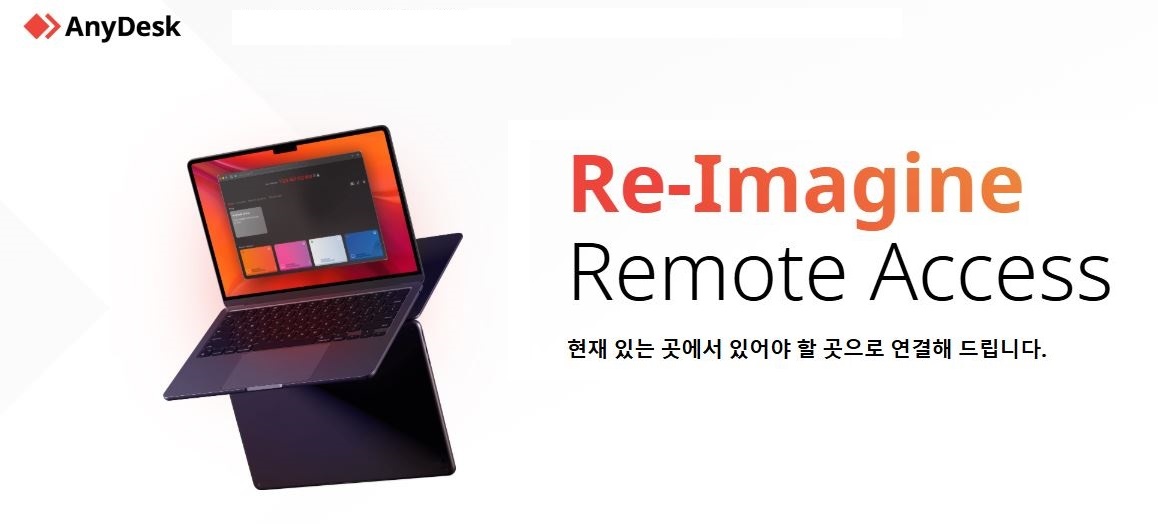
Anydesk는 원격 데스크탑 소프트웨어로, 인터넷을 통해 다른 컴퓨터나 모바일 장치에 접속하여 해당 장치의 화면을 제어하거나 파일을 전송하는 프로그램입니다. 사용자는 자신이 직접 있는 곳에서 멀리 떨어져 있는 컴퓨터나 서버를 제어할 수 있어, 원격 지원이나 원격 업무 처리에 매우 유용합니다. Anydesk는 빠른 연결 속도와 뛰어난 안정성을 자랑하며, 개인 및 기업 환경 모두에서 널리 사용되고 있습니다.
Anydesk의 주요 기능
- 고속 연결 및 낮은 지연 시간
Anydesk의 가장 큰 장점 중 하나는 빠른 연결 속도입니다. 기존의 원격 제어 프로그램들이 높은 대역폭을 요구하거나 연결 속도가 느린 경우가 많았으나, Anydesk는 데이터 전송 속도가 매우 빠르고, 화면 전환 및 클릭 반응 시간이 짧아 매우 효율적인 작업이 가능합니다. - 강력한 보안 기능
원격 제어 프로그램에서 가장 중요한 요소는 보안입니다. Anydesk는 256비트 AES 암호화와 RSA 2048 키 교환을 통해 데이터 전송과 연결의 보안을 강화하고 있습니다. 또한, 모든 세션은 철저히 인증 과정을 거쳐야 하므로 무단 접근을 방지할 수 있습니다. 이를 통해 민감한 정보가 오가는 환경에서도 안심하고 사용할 수 있습니다. - 크로스 플랫폼 지원
Anydesk는 Windows, macOS, Linux, Android, iOS 등 다양한 운영체제에서 사용할 수 있습니다. 이를 통해 사용자는 서로 다른 운영체제를 사용하는 컴퓨터 간에 원격 연결을 할 수 있어, 운영체제에 구애받지 않고 효율적인 작업을 할 수 있습니다. - 파일 전송 및 클립보드 공유
원격 제어 중 파일을 전송하거나 클립보드를 공유할 수 있는 기능도 Anydesk의 유용한 특징입니다. 작업 중 필요한 파일을 원격으로 전송하거나, 클립보드를 공유하여 텍스트를 쉽게 복사할 수 있어 작업 효율성을 높이는 데 도움이 됩니다. - 세션 녹화 및 기록
Anydesk는 세션을 녹화하여 나중에 재생할 수 있는 기능도 제공합니다. 이는 원격 지원을 받을 때 문제 해결 과정을 기록하거나, 중요한 작업을 남겨두고 나중에 확인할 때 유용합니다.
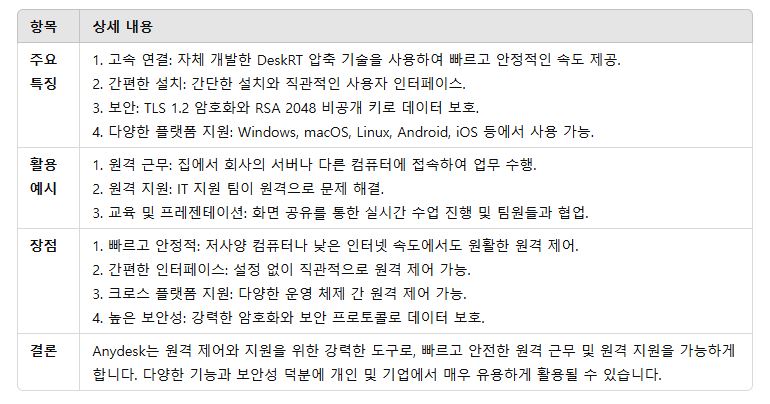
Anydesk의 장점
- 사용하기 쉬운 인터페이스
Anydesk는 직관적인 사용자 인터페이스를 제공하여, 원격 제어가 처음인 사용자도 쉽게 사용할 수 있습니다. 복잡한 설정 없이, 단순히 ID를 입력하고 연결하면 바로 원격 제어를 시작할 수 있습니다. - 저렴한 가격
Anydesk는 무료 버전과 유료 버전이 존재합니다. 개인적인 용도로 사용할 경우 무료로 충분히 기능을 사용할 수 있으며, 기업용으로 사용할 경우 합리적인 가격의 유료 버전을 선택할 수 있습니다. 유료 버전은 추가적인 기능과 지원을 제공하며, 대규모 기업 환경에 적합한 옵션도 제공됩니다. - 고급 기능 제공
Anydesk는 원격 제어뿐만 아니라, 다양한 고급 기능을 제공합니다. 예를 들어, 멀티 모니터 지원, 터치스크린 지원, 인공지능 기반의 원격 제어 최적화 기능 등 다양한 기능들이 있어 더욱 효율적인 작업 환경을 만들 수 있습니다.
Anydesk 무료와 유료의 차이점
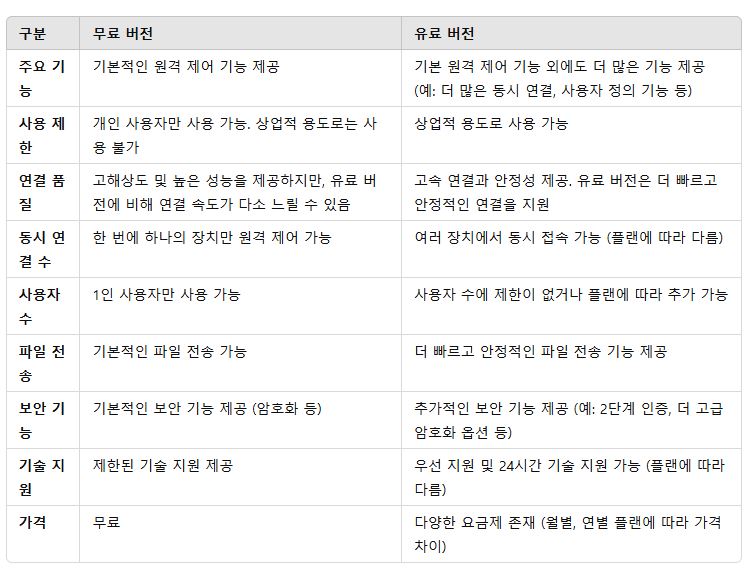
Anydesk 의 설치 방법
Anydesk의 설치 방법은 매우 간단합니다. 아래의 단계를 따라 설치할 수 있습니다.
- Anydesk 다운로드
Anydesk 공식 웹사이트에 접속하여, 자신의 운영체제에 맞는 설치 파일을 다운로드합니다. Windows, macOS, Linux 등 다양한 운영체제를 지원하므로, 필요한 버전을 선택하여 다운로드합니다 아래 파일 참조하여 다운 받으세요
https://anydesk.com/ko/downloads/thank-you?dv=win_exe
AnyDesk를 다운로드해 주셔서 감사합니다
이제 AnyDesk 다운로드가 완료되었습니다. AnyDesk를 비즈니스에 원활하게 통합하고 그 차이를 직접 경험해 보세요. 지금 바로 효율성과 뛰어난 성능을 경험하세요.
anydesk.com
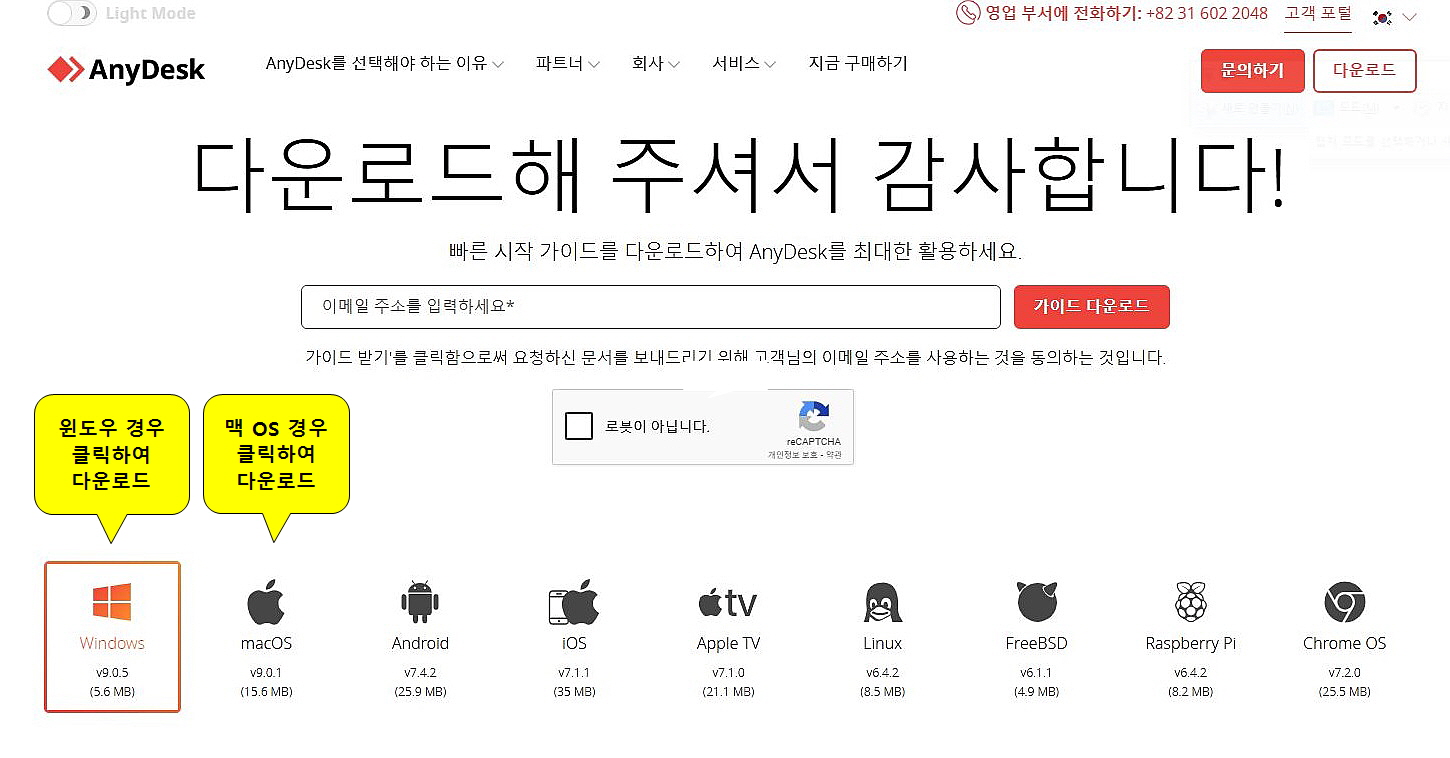
2. 설치 파일 실행
다운로드한 설치 파일을 실행하여 프로그램을 설치합니다. 설치 과정은 간단하고, 특별한 설정 없이 자동으로 완료됩니다.
다운로드 폴더에 ANYDESK 파일을 실행하면
아래와 같이 화면이 나오면서 9개의 숫자가
나오는 데
이 번호가 본인의 컴퓨터 번호라고 보시면 되고
상대방에게 이번호만 알려주면
원격이 가능하게 되는 데
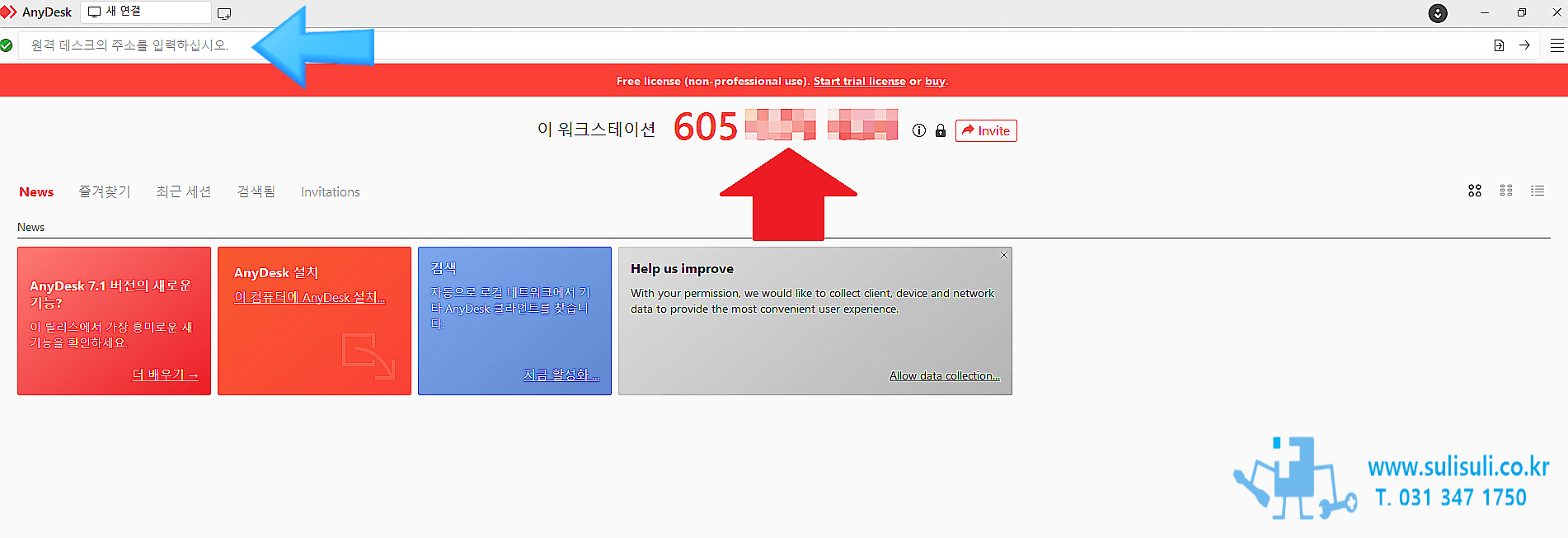
상대방이 아래와 같은 화면이 나타나면
승인을 눌러주면 완료됩니다
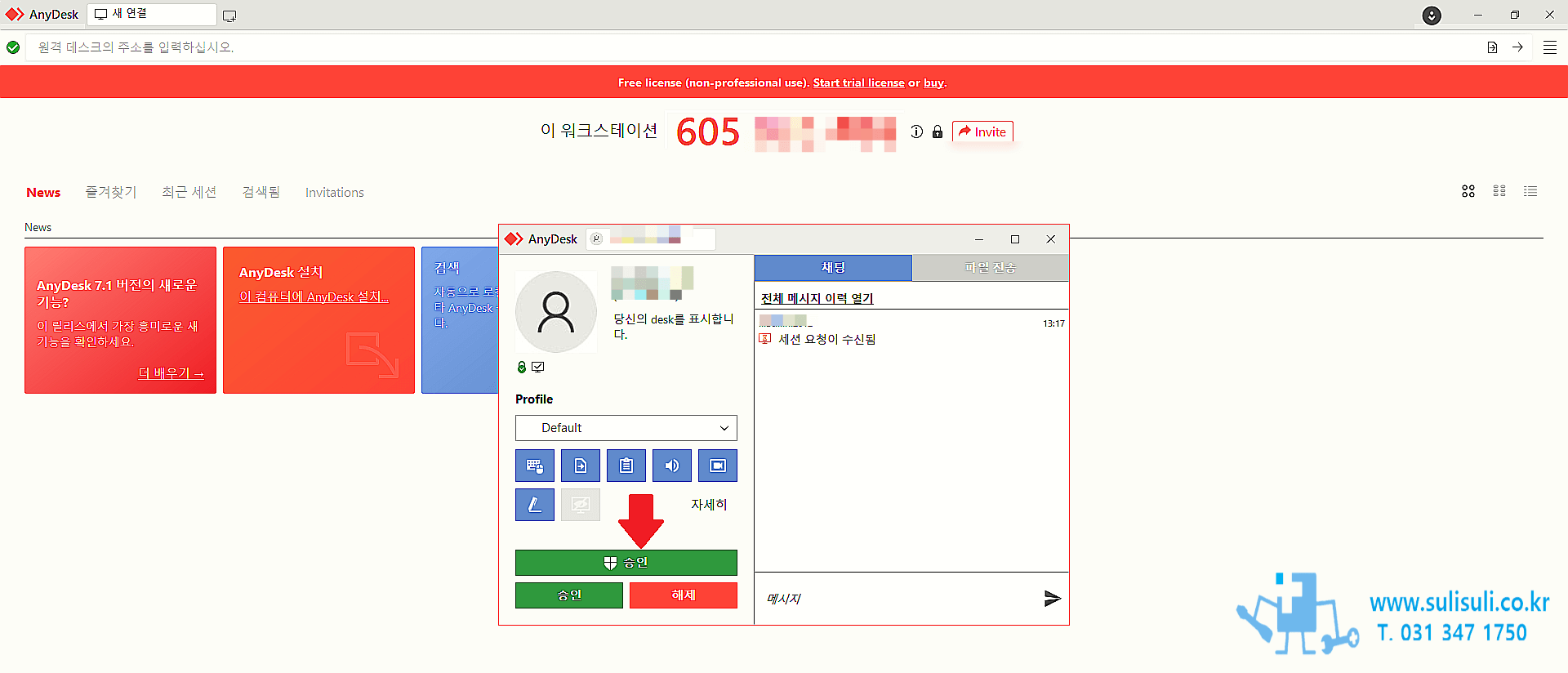
아주 간단하고 쉽죠
팀뷰어보다도 설치가 간단하고 편합니다
아래와 같이 화면이 나타나면
아니오로 선택하여 설치는 하지 말고
FREE 버전으로만 간단한 용도로만 사용하세요
유료버전으로 계속 요구되어 지면서
무료사용도 점차 안되도록 합니다
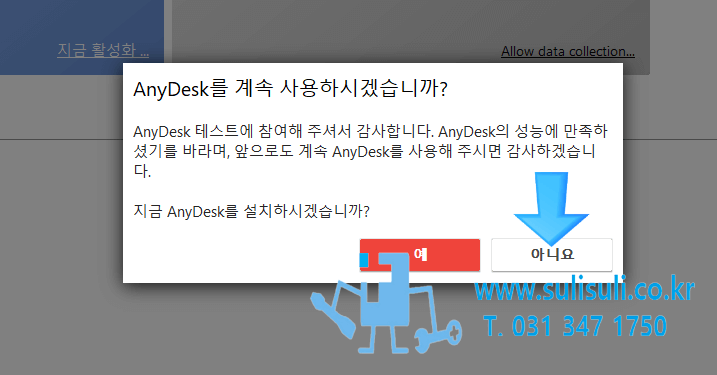
3. ID 생성 및 연결
설치가 완료되면, Anydesk를 실행하고, 본인의 ID를 확인합니다. 원격으로 연결하고자 하는 상대방에게 본인의 ID를 알려주면, 상대방이 해당 ID를 입력하여 연결할 수 있습니다.
4. 연결 및 사용
상대방이 ID를 입력하고 연결하면, 즉시 원격 제어가 시작됩니다. 연결이 완료되면, 상대방의 컴퓨터 화면을 실시간으로 볼 수 있으며, 마우스와 키보드를 통해 원격 제어가 가능합니다.
결론
Anydesk는 빠르고 안전한 원격 제어 프로그램으로, 개인 사용자뿐만 아니라 기업 환경에서도 유용하게 사용될 수 있는 소프트웨어입니다. 다양한 기능과 뛰어난 보안성 덕분에, 원격 근무나 지원, 협업에 있어 매우 효율적인 도구로 자리 잡고 있습니다. 사용 방법도 간단하고 직관적이기 때문에 누구나 쉽게 시작할 수 있습니다. 원격 작업이나 지원을 자주 해야 하는 분들에게 Anydesk는 매우 추천할 만한 프로그램입니다.
함께 읽으면 좋은 정보 !!
2025년 최신 무료 원격 프로그램 종류와 특성 설치방법
안녕하세요^^ 컴퓨터에서 사용되는 최신 무료 원격 프로그램에 대해 알아보겠습니다원격 제어 프로그램은 PC나 모바일 기기를 다른 장치에서 원격으로 제어하거나 관리할 수 있게 해주는 유용
luluhuhu.tistory.com
최신 강력한 컴퓨터 원격프로그램 무료!!! 파일전송도 가능 사용법 설명, 무료프로그램
안녕하세요~오늘은 최신 강력한 원격 무료프로그램을 소개합니다 #강력한_컴퓨터_원격프로그램_무료#소용량파일전송도_가능한_컴퓨터_원격프로그램 ANYDESK 원격프로그램을 무료로 사용하면서
luluhuhu.tistory.com
